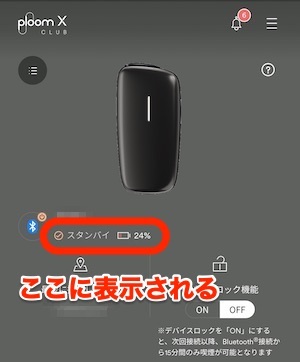「プルームX」(ploom X / プルームエックス / プルームテックX / プルームテックエックス)のBluetooth機能(ブルートゥース機能)でペアリングできない際の原因と対処方法をまとめています。
「プルームX」(ploom X / プルームエックス / プルームテックX / プルームテックエックス)のBluetooth機能(ブルートゥース機能)のメリットと接続方法をまとめています。 プルームXの使い方 TOP 目次 […]
▶︎Bluetooth機能でペアリングする
▶︎ペアリングできない原因と対処法
▶︎【原因1】ブラウザが「Web Bluetooth API」に対応していない
▶︎【原因2】スマホ端末のBluetooth機能がオフになっている
▶︎【原因3】不具合 > ペアリング解除・リセットを試す
Bluetooth機能でペアリングする
「プルームX」とスマホをBluetooth接続してペアリングすることで、スマホ上でデバイスを管理できるようになる。
Bluetooth機能を使うと、スマホで「デバイスロック」「位置情報でデバイスを探す」「残りバッテリー確認」といったメリットがある。
ペアリングできない原因と対処法
スマホでBluetooth機能を利用できる「Ploom X JT」にて、「プルームX」とのペアリングしようとしたのにもかかわらず、ペアリングがうまくできないことがある。そんな人は、下記の原因と対処法を試してみよう。
【原因1】ブラウザが「Web Bluetooth API」に対応していない
スマホのブラウザアプリ上でBluetooth機能を利用する場合、そのブラウザが「Web Bluetooth API」に対応している必要がある。対応していないブラウザでBluetooth接続しようとすると必ず失敗する。
JTは「Ploom X JT」でBluetooth接続する場合、iOSでは「コネクトブラウザ」を、Androidでは「Google Chrome」を使用することを推奨している。
下記リンクから、それぞれのOSに合わせてブラウザアプリをダウンロードして再度ペアリングに挑戦してみよう。
| コネクトブラウザ / Google Chromeをダウンロード | |
|---|---|
 |
 |
【原因2】スマホ端末のBluetooth機能がオフになっている
スマホ端末のBluetooth機能がオフになっていると、「プルームX」側でBluetooth接続を試みても必ず失敗する。まずはスマホ端末でBluetoothが起動しているか再度確認してみよう。
iOS、Androidともに、「システム」アプリからBluetooth機能のオン・オフを設定できる。
【原因3】不具合 > ペアリング解除・リセットを試す
以前ペアリングに成功していて、2度目のBluetooth接続に失敗する場合は、一度ペアリングを解除して初期化をかけてみよう。
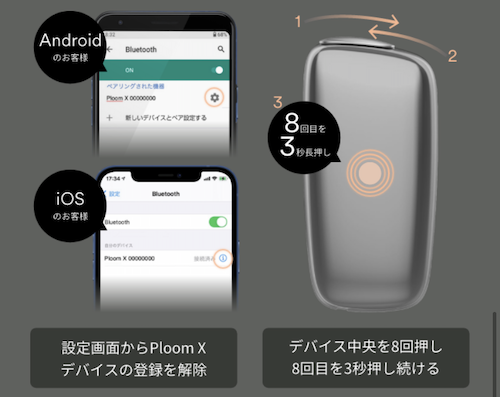
| ペアリング解除の手順 |
|---|
| 【手順1】スマホにて、アプリ「設定」>「Bluetooth」へ移動後に「Ploom X」とのペアリングを解除する 【手順2】「Ploom X」にて、デバイス上部のスライドカバーの開閉をおこなう 【手順3】「Ploom X」にて、ボタンを7回押して8回目に長押しする |
また「原因1」「原因2」を確認したにもかかわらずペアリングできない場合は、単純な不具合の可能性もある。その場合は、「Ploom X」自体にリセットをかけてみよう。リセットボタンはデバイスのフロントパネルを外したあとの内部にある。

「プルームX」(ploom X / プルームエックス / プルームテックX / プルームテックエックス)のフロントパネルの取り外し方のコツと、パネルのカラーバリエーションを紹介しています。 プルームXの使い方 TOP […]